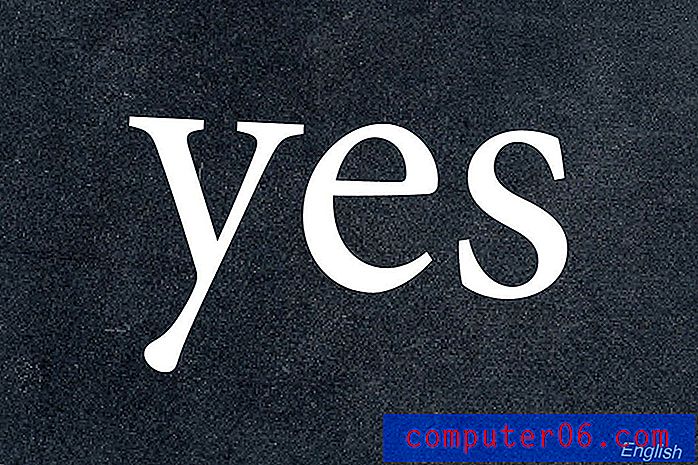Как да добавим колона в Word 2013
Добавянето на колони към документ в Microsoft Word 2013 може да бъде добра идея в различни ситуации. Независимо дали съставяте статия за бюлетин или въвеждате списък и се опитвате да спестите място, много потребители на Word в крайна сметка ще открият, че техният документ би изглеждал по-добре, ако е изведен в колона.
Нашето ръководство по-долу ще ви покаже как да вземете съществуващ документ и да го модифицирате така, че съдържанието на документа да бъде изложено във формат с две (или повече) колони.
Добавяне на втора колона към документ в Word 2013
Стъпките в тази статия ще предполагат, че в момента имате документ с една колона. Това е оформлението по подразбиране за документ в Word 2013. Нашият урок по-долу ще ви покаже как да изберете целия текущ текст в документа, след това да коригирате оформлението на документа, така че да е разделен на две колони.
- Отворете документа си в Word 2013.
- Щракнете вътре в документа, след което натиснете Ctrl + A на клавиатурата си, за да изберете целия документ. Ако вашият документ в момента е празен, няма да е необходимо да избирате целия документ. Освен това, ако искате само да добавите колони към част от вашия документ, можете вместо това да изберете ръчно тази част от вашия документ.
- Кликнете върху раздела Оформление на страницата в горната част на прозореца.
- Щракнете върху бутона Колони в секцията Настройка на страницата на лентата, след което щракнете върху опцията Две . Ако предпочитате да използвате различен брой колони, вместо това изберете тази опция.

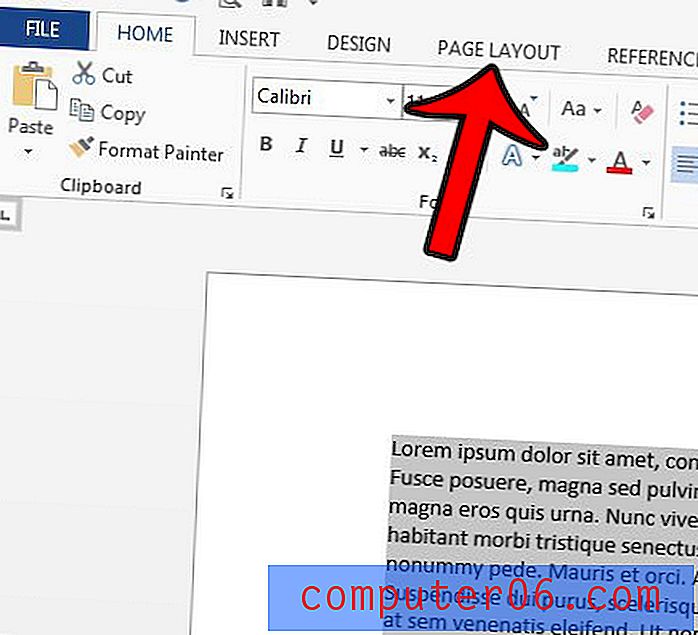
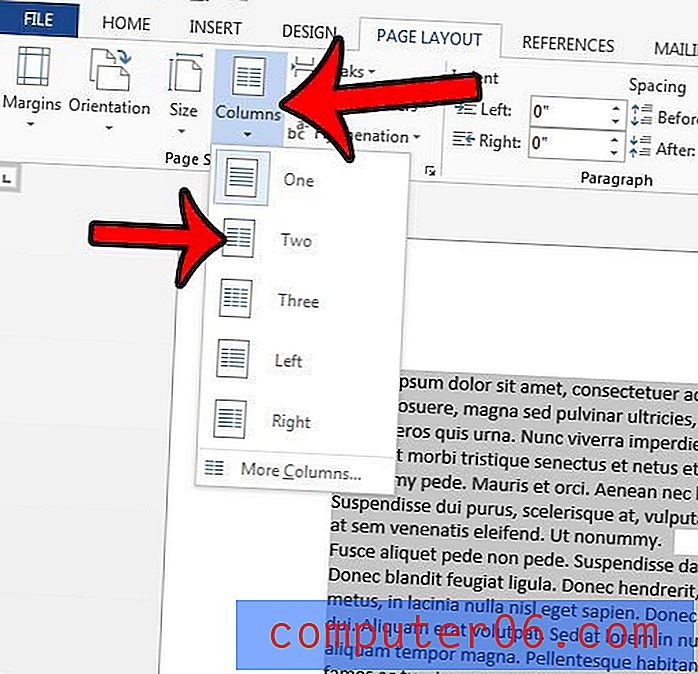
Вашият документ трябва да се преформатира сам, така че да се показва с две колони на всяка страница. Обърнете внимание, че добавянето на колони към вашия документ ще увеличи количеството бяло пространство, което се използва от полета. Научете как да променяте полетата на страниците в Word 2013, така че да можете да отделите повече от многоколоните си на текста на вашия документ, вместо на полетата.